Windows 10 რჩევა: როგორ დავბლოკოთ ინტერნეტი
Miscellanea / / November 28, 2021
თუ თქვენ ეძებთ გზას დაბლოკეთ ინტერნეტი ან კავშირი Windows 10 კომპიუტერზე მაშინ ნუ გამოიყურებით, რადგან დღეს ამ სტატიაში ვნახავთ, თუ როგორ შეგიძლიათ გამორთეთ ინტერნეტი თქვენს კომპიუტერზე. არსებობს მრავალი მიზეზი, რის გამოც გსურთ დაბლოკოთ ინტერნეტი, მაგალითად, სახლის კომპიუტერზე, ბავშვმა ან ოჯახის წევრმა შეიძლება შეცდომით დააინსტალიროს ზოგიერთი მავნე პროგრამა ან ვირუსი ინტერნეტიდან, ზოგჯერ გსურთ შეინახოთ თქვენი ინტერნეტის სიჩქარე, ორგანიზაციები თიშავენ ინტერნეტს, რათა თანამშრომლებმა მეტი ყურადღება გაამახვილონ სამუშაოზე და ა.შ. ეს სტატია ჩამოთვლის ყველა შესაძლო მეთოდს, რომლითაც შეგიძლიათ მარტივად დაბლოკოთ ინტერნეტ კავშირი და ასევე შეგიძლიათ დაბლოკოთ ინტერნეტთან წვდომა პროგრამებსა თუ აპლიკაციებზე.
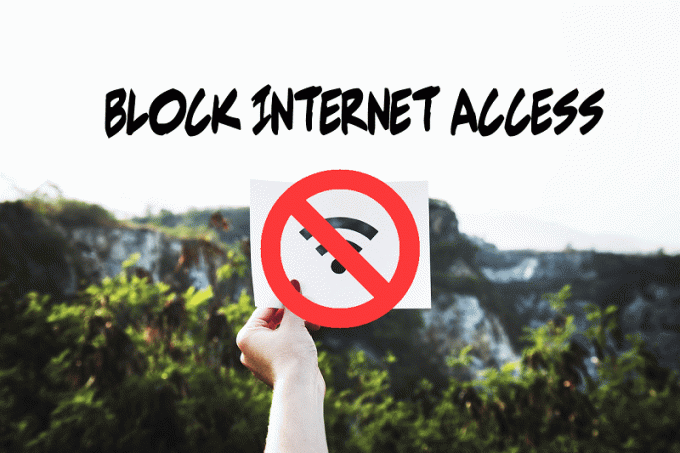
შინაარსი
- Windows 10 რჩევა: როგორ დავბლოკოთ ინტერნეტი
- მეთოდი 1: გამორთეთ ინტერნეტ კავშირი
- მეთოდი 2: დაბლოკეთ ინტერნეტი სისტემის ჰოსტის ფაილის გამოყენებით
- მეთოდი 3: დაბლოკეთ ინტერნეტი მშობელთა კონტროლის გამოყენებით
- მეთოდი 4: გამორთეთ ინტერნეტი პროქსი სერვერის გამოყენებით
- გამორთეთ პროქსის პარამეტრები რეესტრის რედაქტორის გამოყენებით
- მეთოდი 5: ქსელის ადაპტერის გამორთვა
- როგორ დავბლოკოთ პროგრამებზე ინტერნეტი
- მეთოდი A: გამოიყენეთ Windows Firewall
- მეთოდი B: ინტერნეტის წვდომის დაბლოკვა ნებისმიერი პროგრამისთვის ინტერნეტის დაბლოკვის გამოყენებით (მესამე მხარის პროგრამული უზრუნველყოფა)
- მეთოდი C: დაბლოკეთ ინტერნეტი ნებისმიერი პროგრამისთვის OneClick Firewall-ის გამოყენებით
Windows 10 რჩევა: როგორ დავბლოკოთ ინტერნეტი
დარწმუნდით, რომ შექმენით აღდგენის წერტილი მხოლოდ იმ შემთხვევაში, თუ რამე არასწორია.
მეთოდი 1: გამორთეთ ინტერნეტ კავშირი
თქვენ შეგიძლიათ დაბლოკოთ ინტერნეტ კავშირი ნებისმიერი კონკრეტული ქსელიდან ქსელის კავშირის პარამეტრების მეშვეობით. მიჰყევით ამ ნაბიჯებს, რომ გამორთოთ ინტერნეტი ნებისმიერი კონკრეტული ქსელისთვის.
1. დააჭირეთ Windows Key + R და შემდეგ ჩაწერეთ ncpa.cpl და დააჭირეთ Enter გასახსნელად ქსელის კავშირი ფანჯარა.
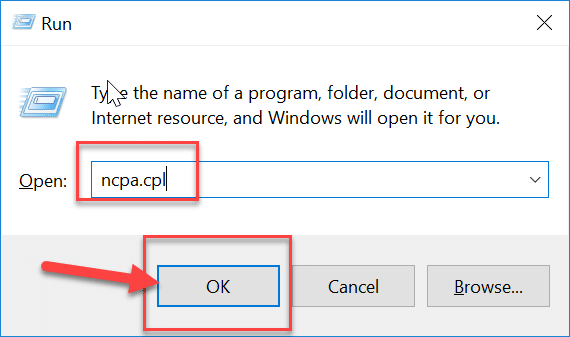
2. ეს გახსნის ქსელის კავშირის ფანჯარას, სადაც შეგიძლიათ ნახოთ თქვენი Wi-Fi, Ethernet ქსელი და ა.შ. ახლა აირჩიეთ ქსელი, რომლის გამორთვაც გსურთ.

3. ახლა, დააწკაპუნეთ მასზე მარჯვენა ღილაკით კონკრეტული ქსელი და აირჩიეთ გამორთვა ვარიანტებიდან.
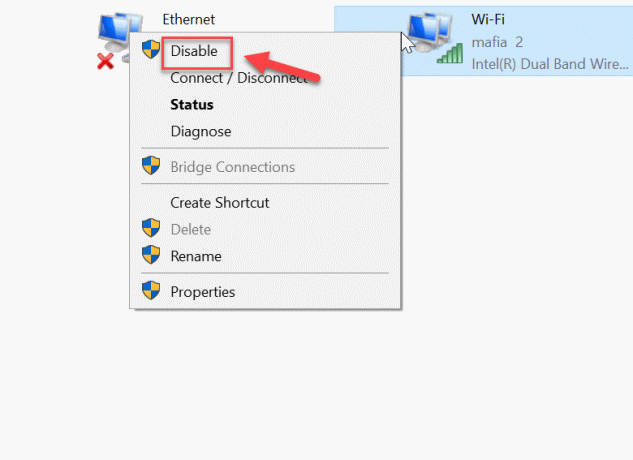
ეს გათიშავს ინტერნეტს შესაბამისი ქსელის კავშირისთვის. Თუ გინდა "ჩართვა” ამ ქსელის კავშირი, მიჰყევით ამ მსგავს ნაბიჯებს და ამჯერად აირჩიეთ ”ჩართვა”.
მეთოდი 2: დაბლოკეთ ინტერნეტი სისტემის ჰოსტის ფაილის გამოყენებით
ვებსაიტის ადვილად დაბლოკვა შესაძლებელია სისტემის მასპინძლის ფაილის მეშვეობით. ეს არის ნებისმიერი ვებსაიტის დაბლოკვის ერთ-ერთი ყველაზე მარტივი მეთოდი, ასე რომ უბრალოდ მიჰყევით ამ ნაბიჯებს:
1. გადადით შემდეგ გზაზე File Explorer-დან:
C:/Windows/System32/drivers/etc/hosts
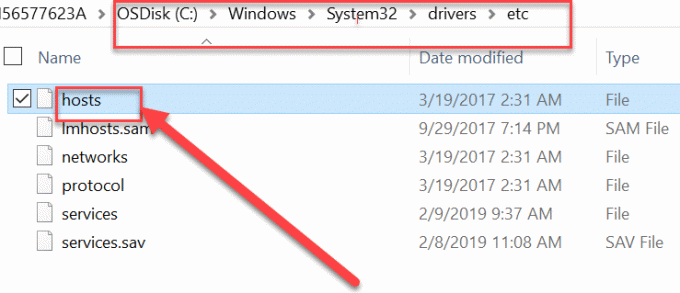
2. ორჯერ დააწკაპუნეთ მასპინძლების ფაილი შემდეგ პროგრამების სიიდან აირჩიეთ Notepad და დააწკაპუნეთ ᲙᲐᲠᲒᲘ.

3.ეს გაიხსნება hots ფაილი notepad-ში. ახლა ჩაწერეთ ვებსაიტის სახელი და IP მისამართი, რომლის დაბლოკვაც გსურთ.
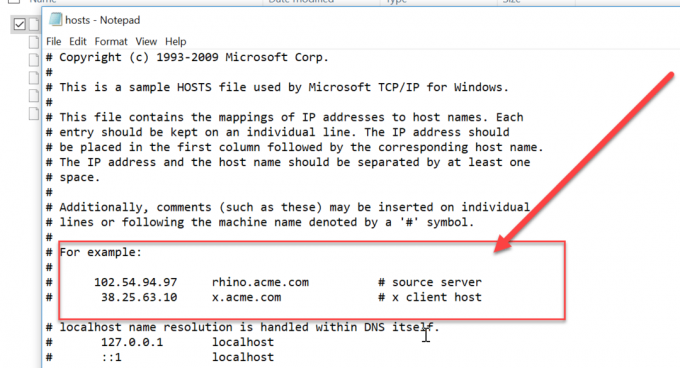
4. დააჭირეთ Ctrl + S ცვლილებების შესანახად. თუ შენახვას ვერ ახერხებთ, მაშინ პრობლემის მოსაგვარებლად უნდა მიჰყვეთ ამ სახელმძღვანელოს: გსურთ შეცვალოთ Hosts ფაილი Windows 10-ში? აი, როგორ უნდა გავაკეთოთ ეს!
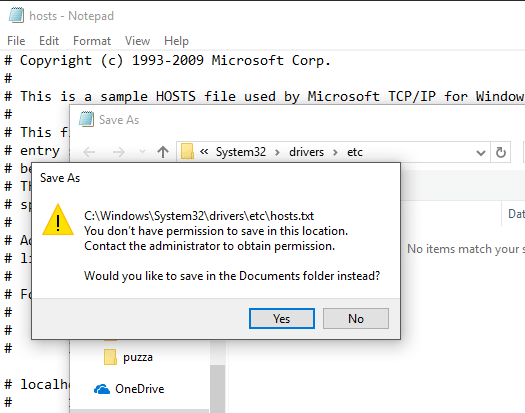
მეთოდი 3: დაბლოკეთ ინტერნეტის გამოყენება მშობელთა კონტროლის გამოყენება
თქვენ შეგიძლიათ დაბლოკოთ ნებისმიერი ვებგვერდი მშობლის კონტროლის ფუნქციით. ეს ფუნქცია გეხმარებათ განსაზღვროთ რომელი ვებსაიტები უნდა იყოს დაშვებული და რომელი ვებსაიტები უნდა იყოს შეზღუდული თქვენს სისტემაში. ასევე შეგიძლიათ ინტერნეტში განათავსოთ მონაცემთა ლიმიტი (სიჩქარე). ამ ფუნქციის დანერგვა შესაძლებელია შემდეგი ნაბიჯების შემდეგ:
1. გასახსნელად დააჭირეთ Windows Key + I პარამეტრები შემდეგ დააწკაპუნეთ ანგარიშიt ხატულა ანგარიშის დაკავშირებული პარამეტრების გასახსნელად.

2. ახლა მარცხენა მხარეს მენიუდან აირჩიეთ “Სხვა ხალხი” ვარიანტი.
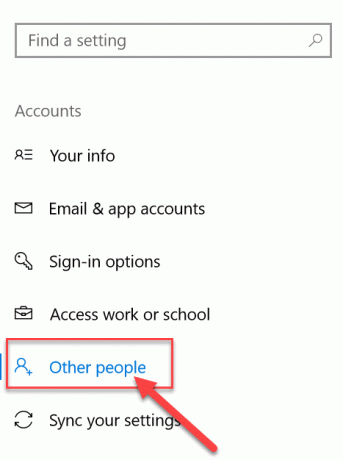
3. ახლა თქვენ გჭირდებათ ოჯახის წევრის დამატება როგორც ბავშვი ან როგორც ზრდასრული ვარიანტის ქვეშ "დაამატეთ ოჯახის წევრი”.
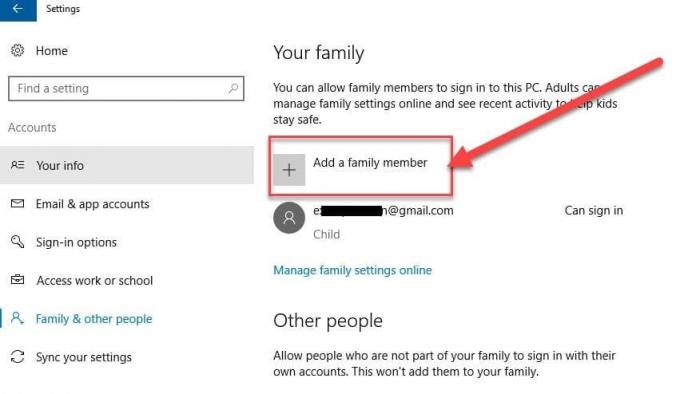
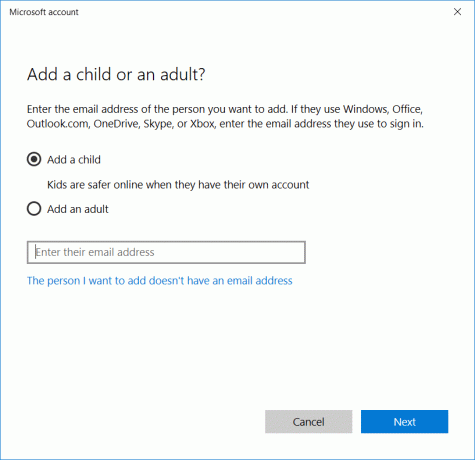
4. ახლა დააწკაპუნეთ "მართეთ Family Setting ონლაინ” ანგარიშების მშობლის პარამეტრების შესაცვლელად.
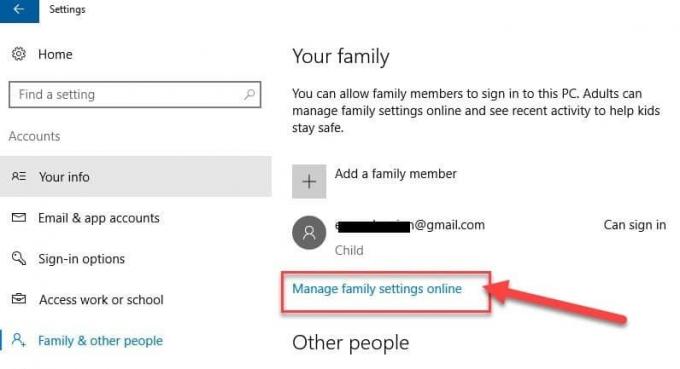
5. ეს გახსნის Microsoft-ის მშობელთა კონტროლის ვებ გვერდს. აქ გამოჩნდება ყველა ზრდასრული და ბავშვის ანგარიში, რომელიც თქვენ შექმენით თქვენი Windows 10 კომპიუტერისთვის.
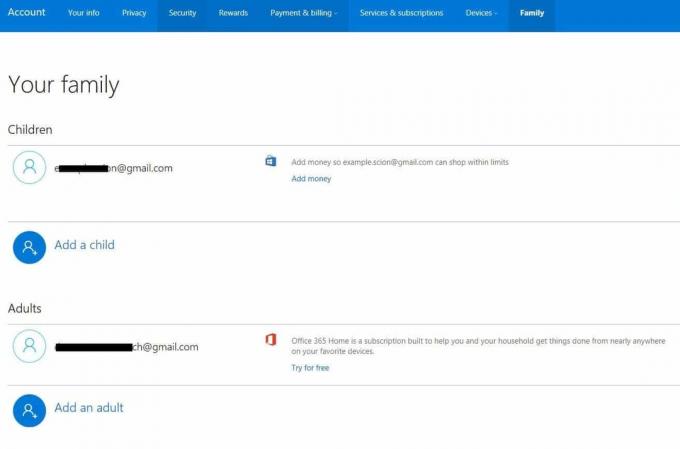
6.შემდეგი, დააწკაპუნეთ ბოლო აქტივობის პარამეტრზე ეკრანის ზედა მარჯვენა კუთხეში.
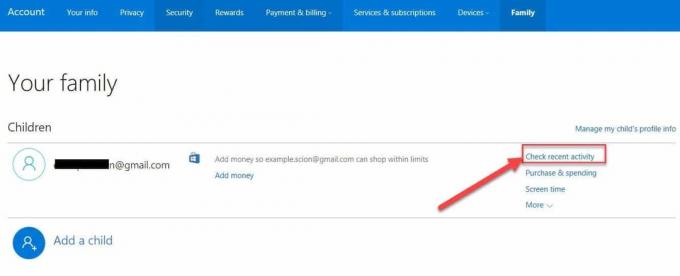
7. ეს გახსნის ეკრანს, სადაც შეგიძლიათ გამოიყენეთ სხვადასხვა შეზღუდვა ინტერნეტთან და თამაშებთან დაკავშირებულიშინაარსის შეზღუდვა” ჩანართი.

8.ახლა შეგიძლია შეზღუდეთ საიტები და ასევე ჩართეთ უსაფრთხო ძებნა. თქვენ ასევე შეგიძლიათ მიუთითოთ რომელი ვებსაიტებია დაშვებული და რომელი დაბლოკილია.

მეთოდი 4: გამორთეთ ინტერნეტი პროქსი სერვერის გამოყენებით
თქვენ შეგიძლიათ დაბლოკოთ ყველა ვებსაიტი Internet Explorer-ში პროქსი სერვერის ოფციის გამოყენებით. თქვენ შეგიძლიათ შეცვალოთ პროქსი სერვერი შემდეგი ნაბიჯებით:
1. დააჭირეთ Windows Key + R და შემდეგ ჩაწერეთ „inetcpl.cpl” და დააჭირეთ Enter-ს, რომ გახსნათ ინტერნეტის თვისებები.

Შენიშვნა: თქვენ ასევე შეგიძლიათ გახსნათ Internet Properties Internet Explorer-ის გამოყენებით, აირჩიეთ პარამეტრები > ინტერნეტის პარამეტრები.

2. გადართეთ კავშირიs ჩანართი და დააჭირეთ ღილაკს ”LAN პარამეტრები”.

4. დარწმუნდით, რომ მონიშნეთ ”გამოიყენეთ პროქსი სერვერი თქვენი LAN-ისთვის”მაშინ ვარიანტი ჩაწერეთ ნებისმიერი ყალბი IP მისამართი (მაგ: 0.0.0.0) მისამართის ველში და დააჭირეთ OK ცვლილებების შესანახად.
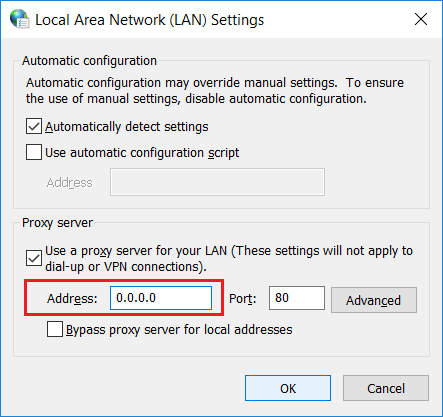
გამორთეთ პროქსის პარამეტრები რეესტრის რედაქტორის გამოყენებით
ფრთხილად უნდა იყოთ რეესტრის გამოყენებით, რადგან ნებისმიერმა შეცდომამ შეიძლება გამოიწვიოს თქვენი სისტემის მუდმივი დაზიანება. ამიტომ რეკომენდირებულია თქვენ შექმენით თქვენი რეესტრის სრული სარეზერვო ასლი რაიმე ცვლილების შეტანამდე. უბრალოდ მიჰყევით ქვემოთ მოცემულ ნაბიჯს, რომ დაბლოკოთ ინტერნეტ კავშირი რეესტრის საშუალებით.
1. დააჭირეთ Windows Key + R და შემდეგ ჩაწერეთ რეგედიტი და დააჭირეთ Enter-ს რეესტრის რედაქტორის გასახსნელად.

2.როდესაც აწარმოებთ ზემოთ მოცემულ ბრძანებას, ის ითხოვს ნებართვას. Დააკლიკეთ "დიახ” რეესტრის რედაქტორის გასახსნელად.
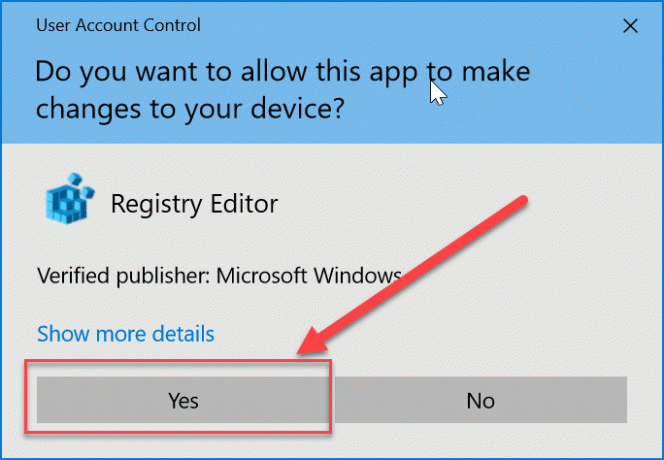
3. ახლა გადადით რეესტრის რედაქტორში შემდეგ ადგილას:
HKEY_CURRENT_USER\Software\Policies\Microsoft\Internet Explorer
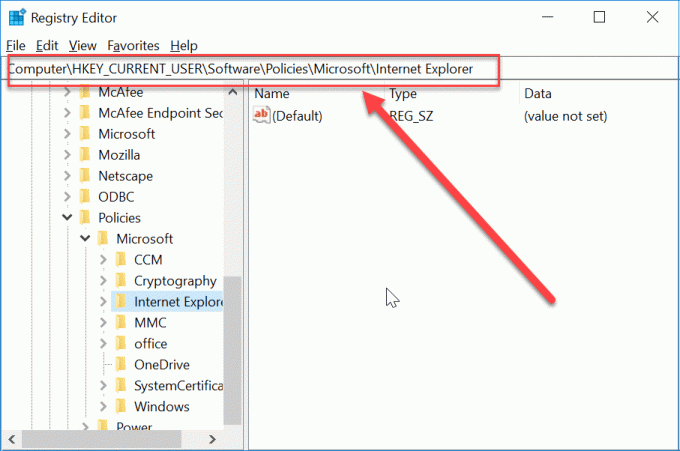
4.ახლა დააწკაპუნეთ მაუსის მარჯვენა ღილაკით Internet Explorer და აირჩიეთ ახალი > გასაღები. დაასახელეთ ეს ახალი გასაღები, როგორც "შეზღუდვები”და დააჭირეთ Enter.
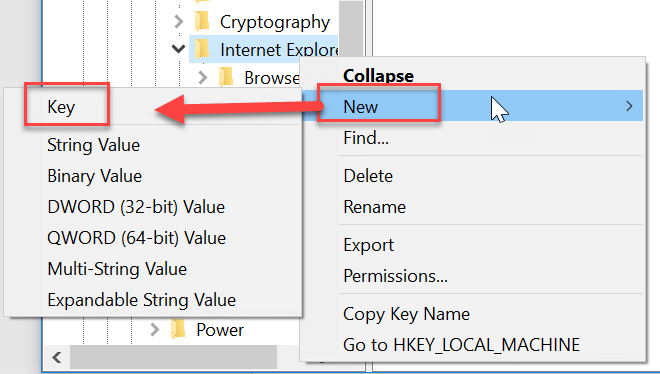
5. შემდეგ კვლავ დააწკაპუნეთ მარჯვენა ღილაკით "შეზღუდვა” ღილაკი, შემდეგ აირჩიეთ ახალი > DWORD (32-ბიტიანი) მნიშვნელობა.

6. დაასახელეთ ეს ახალი DWORD როგორც “NoBrowserOptions”. ორჯერ დააწკაპუნეთ ამ DWORD-ზე და შეცვალეთ მნიშვნელობის მონაცემები „1“-ზე „0“-დან.
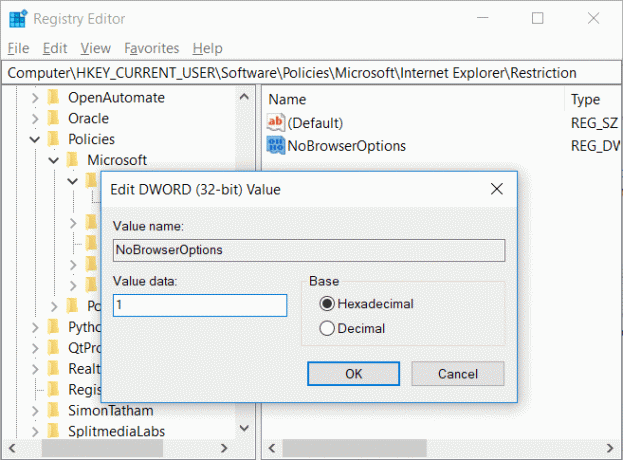
7. ისევ დააწკაპუნეთ მარჯვენა ღილაკით Internet Explorer შემდეგ აირჩიეთ ახალი > გასაღები. დაასახელეთ ეს ახალი გასაღები, როგორც "Მართვის პანელი”.
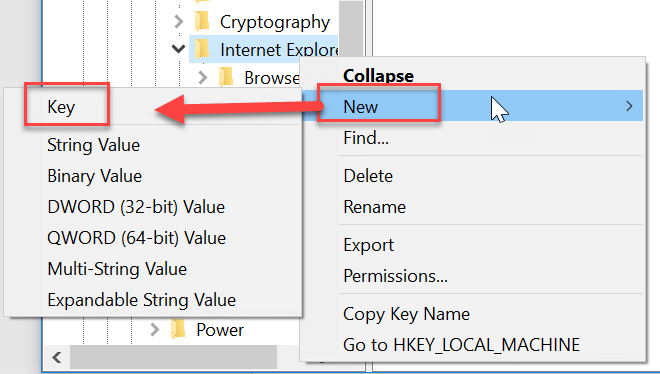
8. დააწკაპუნეთ მარჯვენა ღილაკით Მართვის პანელი შემდეგ აირჩიეთ ახალი > DWORD(32-ბიტიანი) მნიშვნელობა.

9. დაასახელეთ ეს ახალი DWORD როგორც “კავშირის ჩანართიდა შეცვალეთ მისი მნიშვნელობის მონაცემები „1“-ზე.

10. დასრულების შემდეგ, დახურეთ რეესტრის რედაქტორი და გადატვირთეთ კომპიუტერი ცვლილებების შესანახად.
კომპიუტერის გადატვირთვის შემდეგ, ვერავინ შეძლებს პროქსის პარამეტრების შეცვლას Internet Explorer-ის ან Control Panel-ის გამოყენებით. თქვენი პროქსის მისამართი იქნება ბოლო მისამართი, რომელიც გამოიყენეთ ზემოთ მოცემულ მეთოდში. დაბოლოს, თქვენ გამორთეთ ან დაბლოკეთ ინტერნეტი Windows 10-ში, მაგრამ თუ მომავალში დაგჭირდებათ ინტერნეტში წვდომა, უბრალოდ გადადით Internet Explorer-ის რეესტრის გასაღებზე. დააწკაპუნეთ მარჯვენა ღილაკით on შეზღუდვა და აირჩიეთ წაშლა. ანალოგიურად, დააწკაპუნეთ მარჯვენა ღილაკით Control Panel-ზე და კვლავ აირჩიეთ Delete.
მეთოდი 5: ქსელის ადაპტერის გამორთვა
თქვენ შეგიძლიათ დაბლოკოთ ინტერნეტი ქსელის გადამყვანების გამორთვით. ამ მეთოდის საშუალებით თქვენ შეძლებთ დაბლოკოთ ყველა ინტერნეტ წვდომა თქვენს კომპიუტერზე.
1. დააჭირეთ Windows Key + R და შემდეგ ჩაწერეთ „mmc compmgmt.msc” (ბრჭყალების გარეშე) და დააჭირეთ Enter.
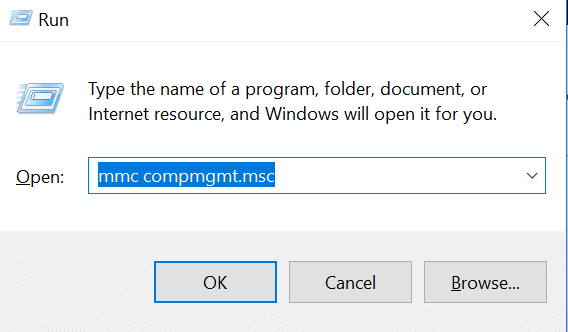
2. ეს გაიხსნება Კომპიუტერის მართვა, საიდანაც დააწკაპუნეთ Მოწყობილობის მენეჯერი სისტემის ინსტრუმენტების განყოფილებაში.
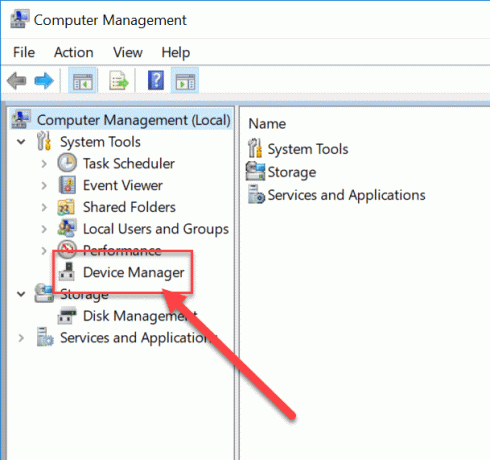
3. როგორც კი Device Manager გაიხსნება, გადაახვიეთ ქვემოთ და დააწკაპუნეთ “Ქსელის შეერთება” გაფართოვდეს.
4.ახლა აირჩიეთ ნებისმიერი მოწყობილობა შემდეგ დააწკაპუნეთ მასზე მარჯვენა ღილაკით და აირჩიეთ გამორთვა.

თუ მომავალში გსურთ ამ მოწყობილობის ხელახლა გამოყენება ქსელის დასაკავშირებლად, მიჰყევით ზემოთ მოცემულ ნაბიჯებს, დააწკაპუნეთ მარჯვენა ღილაკით ამ მოწყობილობაზე და აირჩიეთ ჩართვა.
როგორ დავბლოკოთ პროგრამებზე ინტერნეტი
მეთოდი A: გამოიყენეთ Windows Firewall
Windows Firewall ძირითადად გამოიყენება სისტემაში არასანქცირებული წვდომის თავიდან ასაცილებლად. მაგრამ თქვენ ასევე შეგიძლიათ გამოიყენოთ ფანჯრის ბუხარი, რათა დაბლოკოთ ინტერნეტი ნებისმიერი აპლიკაციისთვის. თქვენ უნდა შექმნათ ახალი წესი ამ პროგრამისთვის შემდეგი ნაბიჯებით.
1.მოძებნეთ Მართვის პანელი Windows Search-ის გამოყენებით.
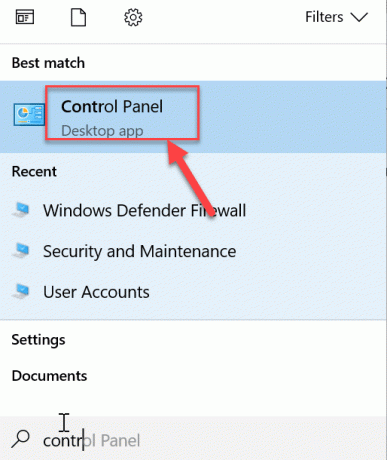
2. მართვის პანელში დააწკაპუნეთ "Windows Defender Firewall” ვარიანტი.

3. ახლა დააჭირეთ ღილაკს "გაფართოებული პარამეტრი” ვარიანტი ეკრანის მარცხენა მხრიდან.
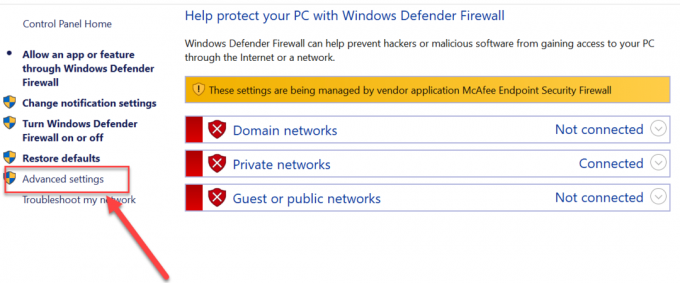
4. გაიხსნება firewall-ის ფანჯარა გაფართოებული პარამეტრების ოსტატით, დააწკაპუნეთ „შემომავალი წესი” ეკრანის მარცხენა მხრიდან.

5. გადადით მოქმედების განყოფილებაში და დააჭირეთ ღილაკს "ახალი წესი”.
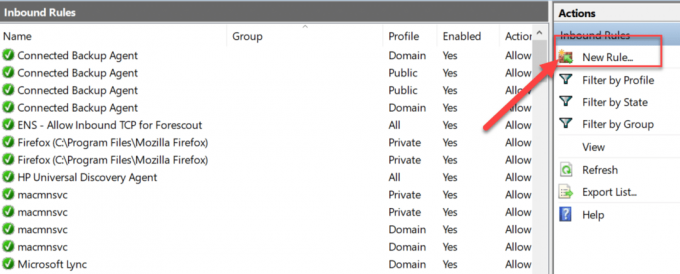
6. მიჰყევით ყველა საფეხურს წესის შესაქმნელად. Ზე "პროგრამა”ნაბიჯი, დაათვალიერეთ აპლიკაცია ან პროგრამა რისთვისაც თქვენ ქმნით ამ წესს.

7. როგორც კი დააწკაპუნებთ დათვალიერების ღილაკზე „ფაილების მკვლევარი" ფანჯარა გაიხსნება. Აირჩიე .exe ფაილი პროგრამის და დააჭირეთ ღილაკს "შემდეგი”ღილაკი.

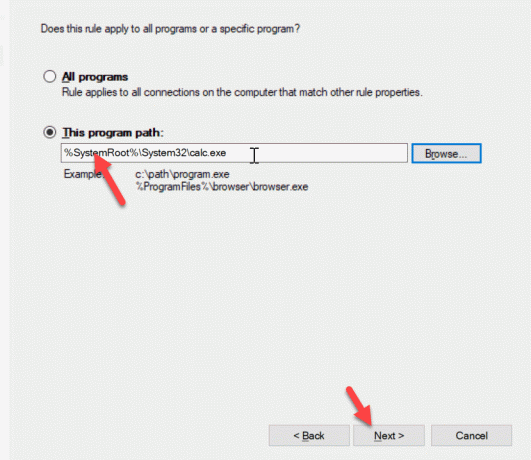
8. ახლა აირჩიეთ "დაბლოკეთ კავშირი” მოქმედების ქვეშ და დააჭირეთ შემდეგი ღილაკი. შემდეგ მიეცით პროფილი და ისევ დააწკაპუნეთ შემდეგი.

9. ბოლოს და ბოლოს, ჩაწერეთ ამ წესის სახელი და აღწერა და დააჭირეთ "დასრულება”ღილაკი.
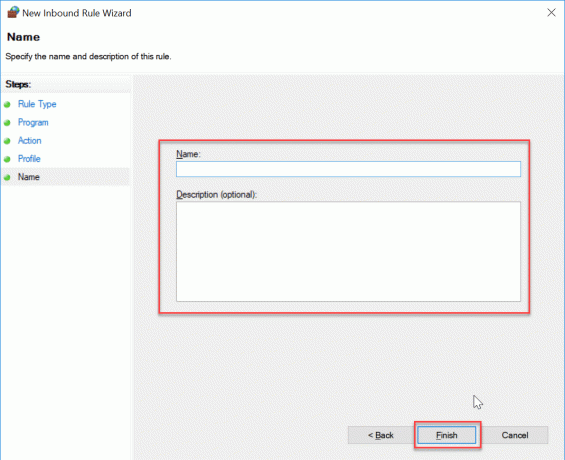
ეს არის ის, რომ ის დაბლოკავს ინტერნეტ წვდომას კონკრეტული პროგრამის ან აპლიკაციისთვის. თქვენ შეგიძლიათ კვლავ ჩართოთ ინტერნეტზე წვდომა აღნიშნული პროგრამისთვის იმავე ნაბიჯების გავლის შემდეგ, სანამ არ გაიხსნება შემომავალი წესის ფანჯარა, შემდეგ წაშალე წესი რომელიც ახლახან შექმენი.
მეთოდი B: დაბლოკეთ ინტერნეტი ნებისმიერი პროგრამის გამოყენებით ინტერნეტის დაბლოკვა (მესამე მხარის პროგრამული უზრუნველყოფა)
ინტერნეტის დაბლოკვა არის მესამე მხარის პროგრამული უზრუნველყოფა, რომელიც შეგიძლიათ დააინსტალიროთ ინტერნეტთან წვდომის დასაბლოკად. მეთოდის უმეტესობა, რომელიც ადრე განვიხილეთ, მოითხოვს ინტერნეტის ხელით დაბლოკვას. მაგრამ ამ პროგრამული უზრუნველყოფის საშუალებით შეგიძლიათ დააკონფიგურიროთ საჭირო პარამეტრები, რომლებიც დაკავშირებულია ინტერნეტთან დაკავშირებასთან. ეს არის უფასო პროგრამა და აქვს ძალიან მოსახერხებელი ინტერფეისი. ქვემოთ მოცემულია ამ პროგრამული უზრუნველყოფის მახასიათებლები:
- შეუძლია დაბლოკოს ინტერნეტ კავშირი.
- ნებისმიერი ვებსაიტის დაბლოკვა შესაძლებელია.
- თქვენ ასევე შეგიძლიათ შექმნათ მშობლის წესი ინტერნეტთან დაკავშირებით.
- შეუძლია შეზღუდოს ინტერნეტთან წვდომა ნებისმიერ პროგრამაზე.
- შეიძლება გამოყენებულ იქნას ნებისმიერი ვებსაიტის შავ სიაში.
მეთოდი C: დაბლოკეთ ინტერნეტი ნებისმიერი პროგრამის გამოყენებით OneClick Firewall
OneClick firewall არის სასარგებლო ინსტრუმენტი, რომელიც შეგიძლიათ დააინსტალიროთ თქვენს კომპიუტერში. ეს იქნება მხოლოდ Windows Firewall-ის ნაწილი და ამ ინსტრუმენტს არ აქვს საკუთარი ინტერფეისი. ის უბრალოდ გამოჩნდება კონტექსტურ მენიუში, როდესაც დააწკაპუნებთ ნებისმიერ პროგრამაზე.
მარჯვენა ღილაკით დაწკაპუნებით კონტექსტურ მენიუში ნახავთ ამ ორ ვარიანტს ინსტალაციის შემდეგ:
- დაბლოკეთ ინტერნეტი.
- აღადგინეთ ინტერნეტი.
ახლა უბრალოდ დააწკაპუნეთ მაუსის მარჯვენა ღილაკით პროგრამების .exe ფაილი. მენიუში თქვენ უნდა აირჩიოთ "დაბლოკეთ ინტერნეტი”. ეს დაბლოკავს ინტერნეტ წვდომას ამ პროგრამისთვის და firewall ავტომატურად შექმნის წესს ამ პროგრამისთვის.
ეს ის მეთოდებია, რომლებიც შეიძლება გამოყენებულ იქნას პროგრამისა და კომპიუტერისთვის ინტერნეტით წვდომის შესაზღუდად.
რეკომენდებულია:
- როგორ შევცვალოთ კლავიატურის განლაგება Windows 10-ში
- Windows 10-ში ეკრანის რეზოლუციის შეცვლის 2 გზა
- სახელმძღვანელო: გადაიღეთ გადახვევის ეკრანის ანაბეჭდები Windows 10-ში
- როგორ შევცვალოთ ნაგულისხმევი ოპერაციული სისტემა Dual-Boot Setup-ში
ვიმედოვნებ, რომ ზემოთ მოყვანილი ნაბიჯები სასარგებლო იყო და ახლა თქვენ შეგიძლიათ მარტივად შეცვალეთ კლავიატურის განლაგება Windows 10-ში, მაგრამ თუ თქვენ ჯერ კიდევ გაქვთ რაიმე შეკითხვები ამ გაკვეთილთან დაკავშირებით, მოგერიდებათ დაუსვათ ისინი კომენტარების განყოფილებაში.



